Windows 11/10'da Fare ayarları varsayılana nasıl sıfırlanır
Bilgisayarınızın faresinin doğal olmayan bir şekilde davranması nadir görülen bir olay değildir. Komutlarınızı almamak veya gecikmeli bir şekilde yapmak için bunu gözlemleyebilirsiniz. Bu kağıt üzerinde bir sorun gibi görünmese de, işlevsiz bir fareye sahip olmak işinizi büyük ölçüde engelleyebilir. Bir fare, bilgisayarımızda yaptığımız her şeyin büyük bir bölümünü yönetir. Bunun gibi bir durumda yapabileceğiniz birkaç şey vardır; bunlardan biri, farenizin paketlendiği varsayılan ayarlara geri dönmektir. Şansınıza(Lucky) , çok kolay bir işlem. Bu yazıda, Windows 10 bilgisayarlarınızda farenizin ayarlarını varsayılana nasıl sıfırlayabileceğinizi göstereceğiz.

(Reset Mouse)Windows 11/10Fare ayarlarını varsayılana sıfırlayın
Windows 11/10Fare(Mouse) ayarlarını varsayılana sıfırlamak için yapmanız gerekenler:
- Windows Ayarlarını açın
- (Click)İlgili ayarlarını açmak için Cihazlar seçeneğine (Devices)tıklayın
- Seçenekler listesinden Fare'yi(Mouse) seçin
- Ek Ayarlar'a tıklayın
- İşaretçiler sekmesi altında, Varsayılanı(Use Default) Kullan'a tıklayın ve değişikliği kaydedin
Windows ve 'I' tuşlarına birlikte basarak Windows ayarlarını açın . Burada Cihazlar(Devices) seçeneğini seçin. Seçenekler bölmesinden solunuzdaki Fare'ye(Mouse) tıklayın .
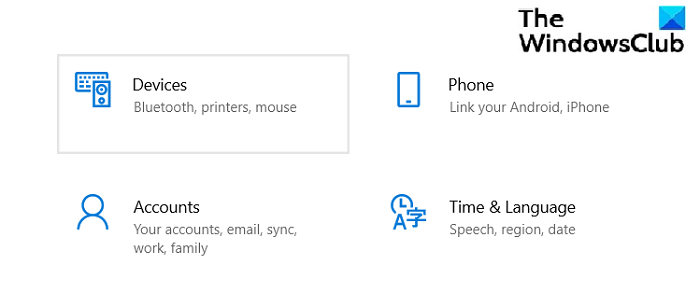
Bu seçenekler penceresinde, sağ tarafta bazı ek seçenekler göreceksiniz. Orada, Ek Fare(Additional Mouse) seçeneklerine tıklayın.
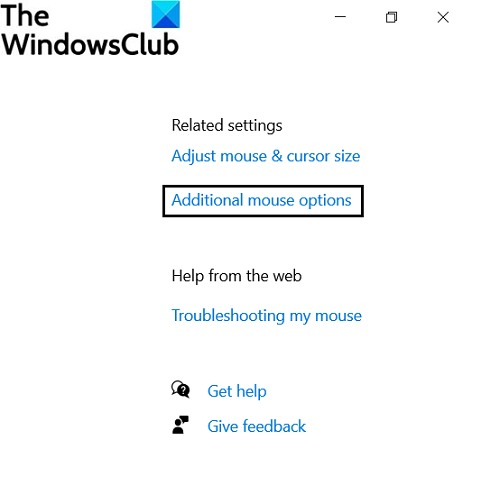
Ek Fare (Additional Mouse) Seçeneklerine(Options) tıkladığınızda, Fare (Mouse) Özellikleri(Properties) adlı ayrı bir iletişim kutusu açılacaktır .
Burada İşaretçiler(Pointers) sekmesini seçin. Fare işaretçinizi farklı görünmesi için özelleştirdiyseniz , orijinal ayarlara geri dönmek için Varsayılanı Kullan'a tıklayın. (Use Default)Sağ alttaki Uygula(Apply) düğmesine tıklayarak bu ayarları kaydedin .
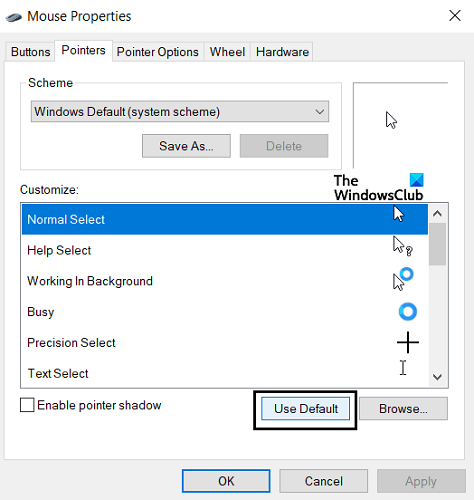
Alternatif olarak, Fare(Mouse) yazılımınızı ve sürücünüzü tamamen kaldırabilir ve yeniden yükleyebilirsiniz.
İlgili(Related) : İmleç hareketi yok, Fare İmleci düzensiz veya yavaş hareket ediyor(No Cursor movement, Mouse Cursor moves erratically or slowly) .
Fare ayarları neden Windows 10'u(Windows 10) değiştirip duruyor ?
Birçok Windows(Windows) kullanıcısının karşılaştığı bir diğer yaygın sorun , bilgisayar her yeniden başlatıldığında fare ayarlarının varsayılan kuruluma geri dönmesidir. Bu, işleri belirli bir şekilde sevenler için çok can sıkıcı olabilir. Bu sorunun arkasındaki en yaygın neden, bozuk veya güncel olmayan sürücülerin varlığıdır. Buna benzer şekilde, sorun için çok yaygın bir düzeltme, fare sürücülerinizi güncellemektir. Ayrıca farenizin USB kablosunu yeniden takmayı deneyebilir ( (USB)USB kablo konektörlü bir fare kullanıyorsanız ) veya PC'nizde temiz önyükleme gerçekleştirebilirsiniz.
İlgili(Related) : Yazarken imleç rastgele atlar veya hareket eder .(Cursor jumps or moves randomly)
Fare DPI(DPI) (hassasiyet) ayarlarımı nasıl sıfırlarım ?
Birkaç kişinin endişe duyduğu bir konu, Farenin (Mouse)DPI'sının(DPI) bir ölçüsü olan hassasiyet seviyeleridir . Fare(Mouse) ayarlarından farenizin hassasiyet seviyesini değiştirebilirsiniz . İşte yapmanız gerekenler:
- Denetim Masası'nı(Control Panel) açın ve Fare(Mouse) seçeneğine tıklayın
- Burada, İşaretçi (Pointer) Seçenekleri(Options) sekmesine tıklayın
- Hareket başlığının altında, farenizin hızını ve hassasiyetini ayarlayın.
- Hızlı'ya geçmek , farenizin komutlarınızdan daha hızlı tepki vermesi ve yavaşlatmanın tam tersi anlamına gelir .(Fast)
- (Click)Bu ayarları kaydetmek için Uygula'ya (Apply)tıklayın
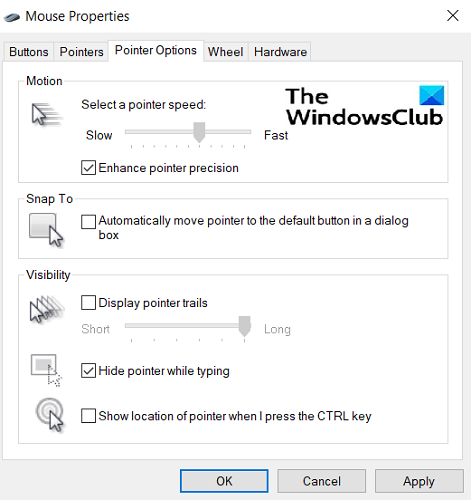
Umarız bu yazı size yardımcı olmuştur ve artık tercih ettiğiniz ayarlarla farenizi herhangi bir zorlukla karşılaşmadan kullanabilirsiniz.
İPUCU(TIP) : Bu gönderiler, Dokunmatik Yüzey ayarlarınızı(reset your Touchpad settings) nasıl sıfırlayacağınızı ve PC'nizdeki klavyeyi nasıl sıfırlayacağınızı gösterecektir.(reset the keyboard)
Related posts
Bluetooth Mouse keser rastgele ya da Windows 11/10 çalışan
Mouse Latency Test Windows 10'da Nasıl Yapılır?
Mouse Pointer Precision içinde Windows 10 geliştirin nasıl
Windows 10'da Mouse Acceleration Nasıl Devre Dışı Bırakılır
Themes Mouse Pointer'yu Windows 10'de değiştirilmesinden nasıl önlenir?
Group Policy Editor için Windows 10 Home Edition nasıl eklenir
Windows 11/10'da Fare Kaydırma Çalışmıyor Nasıl Onarılır
System Properties Nasıl Açılır Windows 10 Control Panel
Details pane içinde File Explorer içinde Windows 10 nasıl gösterilir
Mouse pointer or cursor disappears veya gitti Windows 11/10 eksik
PLS file nedir? Windows 11/10'te bir PLS file nasıl oluşturulur?
Windows 11/10 bir Radar Chart nasıl oluşturulur
Reaction Time Windows 11/10'de nasıl ölçülür?
Change Mouse Cursor Thickness & Blinking Rate Windows 10'de
Keep Magnifier mouse İmleç Windows 10 ekranın merkezinde
Windows 10 için Microsoft Edge Browser Tips and Tricks
Make mouse Windows 10'da dikey olarak yatay olarak kaydırın
Fix Bluetooth Windows 10'teki ses gecikmesi
Fix Crypt32.dll Windows 11/10'da bulunamadı veya eksik hata
Bir PPS file nedir? Nasıl Windows 11/10 yılında PDF için PPS dönüştürmek için?
